Es kann manchmal verwirrend sein, wenn Sie einen Song über iTunes laden und er nicht in Ihrer Musikbibliothek abgespielt wird. Einige Benutzer sind auf diese Situation gestoßen. Daher suchen sie nach Möglichkeiten, wie sie M4A in MP3 umwandeln Mac.
Wenn kein Audio oder Video abgespielt wird, überprüfen wir immer das Format der Datei, wobei wir die Erweiterung überprüfen, um festzustellen, um welche Art von Dateiformat es sich handelt. M4A oder MPEG-4 ist eines davon und kann allgemein als Dateiformat im Apple iTunes Store angesehen werden.
Inhalte: Teil 1. Was ist M4A Datei?Teil 2. So können Sie schnell und einfach M4A in MP3 umwandeln MacTeil 3. Andere Möglichkeiten zur Konvertierung von M4A- in MP3-Dateien auf dem MacTeil 4. Fazit
Teil 1. Was ist M4A Datei?
Bevor wir beschreiben, wie Sie M4A in MP3 umwandeln Mac können, lassen Sie uns verstehen, was M4A Datei ist.
Wahrscheinlich gibt es viele M4A-Dateien, die mit verlustbehaftetem AAC (Advanced Audio Coding) kodiert sind. Dies ist das beste Dateiformat, das heute verfügbar ist, da es auf einer Vielzahl von Geräten abgespielt werden kann. Darüber hinaus wird er weitgehend unterstützt, obwohl einige M4A-Dateien ALAC (Apple Lossless Audio Codec) verwenden.
Sie wissen, wenn Ihre heruntergeladene Kopie einer Datei urheberrechtlich geschützt ist, und sie wird mit der Erweiterung M4P heruntergeladen.
Erinnern Sie sich, dass die M4A-Datei auch MPEG-4 oder MP4s ist? Der Unterschied ist, dass M4A-Dateien nur für Audio und MP4s für Videos verwendet werden können.
Es gibt eine Reihe verschiedener Programme, die den M4A-Dateityp unterstützen, wie z. B. iTunes, Windows Media Player, VLC, QuickTime, Media Player Classic und Winamp.
Sie ist auch für Android-Handys und -Tablets sowie für Apple-Geräte wie iPod touch, iPhone und iPad verfügbar. Es funktioniert auch direkt aus E-Mail-Anhängen und es spielt keine Rolle, ob Sie ALAC oder AAC verwenden. Andere Geräte unterstützen ebenfalls M4A.
Gehen wir nun zum nächsten Teil über und sehen wir uns an, wie wir M4A zu MP3 Mac konvertieren können, indem wir ein leistungsstarkes Tool verwenden.
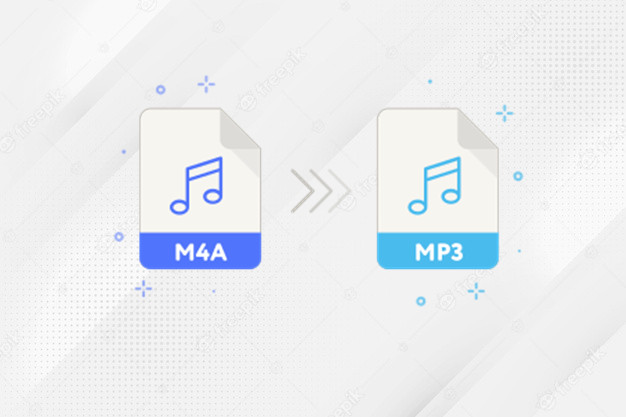
Teil 2. So können Sie schnell und einfach M4A in MP3 umwandeln Mac
iMyMac Video Converter ist ein One-Stop-Shop-Tool, mit dem Sie auf dem Mac M4A in MP3 umwandeln können. Es kann Video- und Audiodateien in verschiedenen verfügbaren Eingabe- und Ausgabeformaten ändern. Ebenso enthält es eine Menge enthaltener Highlights, die Sie zum Aktualisieren Ihrer Videodateien und Audiodateien verwenden können.
- Es funktioniert sehr schnell und kann in nur wenigen Augenblicken jede Art von Konfiguration ändern.
- Es enthält Highlights zu der Möglichkeit, dass Sie möglicherweise Videoänderungen wie Video-Upgrades vornehmen möchten.
- Sie können die Beleuchtung ändern, Videobeschneiden, zwei Aufnahmen zusammenführen, den Farbton ändern und das Video differenzieren oder sogar teilen.
So können Sie mithilfe von iMyMac Video Converter effektiv M4A in MP3 umwandeln Mac
Die Konvertierung von Dokumenten mit dem iMyMac Video Converter ist sehr einfach, folgen Sie einfach diesen einfachen Schritten.
- GehenSie zur Seite imymde. Klicken Sie in der Menüleiste auf Video Converter.
- Wählen Sie „Testen Sie es kostenlos“ oder klicken Sie auf „Jetzt kaufen“, um die vollen Highlights zu nutzen.
- Nachdem Sie das Programm heruntergeladen haben, starten Sie es.
- Klicken Sie auf „Add ordrag files hier to start conversion“.
- Durchsuchen Sie Ihre Bibliothek.Wählen Sie die zu konvertierende Datei aus.
- Klicken Sie auf „ConverFormat“ und wählen Sie MP3 in den Konvertierungsoptionen.
- Klicken Sie auf „Convert“ in der unteren rechten Ecke des Bildschirms

Teil 3. Andere Möglichkeiten zur Konvertierung von M4A- in MP3-Dateien auf dem Mac
Der Prozess der Videokonvertierung kann ein wenig verwirrend und langwierig sein. Wenn Sie jedoch Hilfe aus dem Internet oder einer Drittanbieter-App erhalten, kann die Konvertierung sehr einfach sein. Nachfolgend erfahren Sie, wie Sie online oder mit Drittanbieter-App M4A in MP3 umwandeln Mac oder Windows.
M4A in MP3 umwandeln über iTunes
Ja, Sie können iTunes für die Konvertierung verwenden. Wenn Sie jedoch erfolgreich M4A in MP3 konvertieren, wird die vorherige Version der Datei, d. h. M4A, nicht automatisch gelöscht. Deshalb werden Sie zwei Kopien haben
Führen Sie einfach folgende Schritte aus, um M4A in MP3 umwandeln Mac zu können:
- Öffnen Sie iTunes auf dem Computer.
- Wählen Siein der Menüleiste „Bearbeiten“ und dann „Einstellungen“.
- Klicken Sie „Allgemein“ und wählen Sie anschließend „Importeinstellungen“.
- Klicken Sieauf das Menü neben „Importieren mit“ und wählen Sie „MP3-Codierer“.
- Klicken Sieauf „OK“.
- HaltenSie auf Ihrer Tastatur die Shift-Taste gedrückt, und wählen Sie „Datei“ > „Konvertieren“ > „In [Importpräferenz] konvertieren“.
- Wählen Sieden Ordner oder die Festplatte mit den Musiktiteln, die Sie importieren und konvertieren möchten.
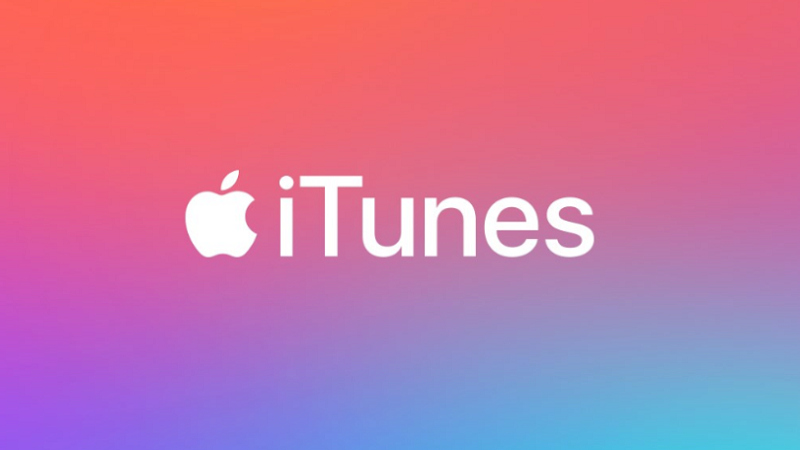
M4A in MP3 umwandeln Online
Es ist einfach, M4A in MP3 online zu umwandeln, weil es viele Websites gibt, die diesen Service anbieten. Alles, was Sie tun müssen, ist, die Website auszuwählen, die Sie für die richtige halten.
Bei dieser Methode müssen Sie Ihre Internetverbindung berücksichtigen, da es sich um eine netzwerkbasierte Umwandlung handelt. Jede Unterbrechung des Konvertierungsprozesses beeinträchtigt die Qualität der ausgegebenen Datei.
Wir zeigen Ihnen eine Website, auf der Sie Ihre Datei kostenlos und benutzerfreundlich konvertieren können: onlineconverter.com. Sie können jedoch nur eine maximale Dateigröße von 200 MB konvertieren. Folgen Sie den nachstehenden Schritten, sodass Sie auf Windows oder Mac M4A in MP3 umwandeln können:
- Besuchen Sie die Website onlineconverter.com.
- Finden Sie „Audio Converter“ und wählen Sie „MP3“ neben „Conver to“ unter „Audio Converter“.
- Klicken Sie auf „Go“.
- Klicken Sie auf „select file“ und suchen Sie die M4A-Datei, die Sie konvertieren möchten.
- Klicken Sie auf „Öffnen“.
- Schließlich wählen Sie „Convert“.
M4A in MP3 umwandeln Mac mit Audiokonverter
Sie können auch eine Media Converter-App auf Ihren Computer herunterladen. Es nimmt in der Regel nicht viel Speicherplatz in Anspruch. Seien Sie jedoch beim Herunterladen von Apps immer vorsichtig und überprüfen Sie immer deren Legitimität.
Sie können MediaHuman Audio Converter verwenden, um M4A in MP3 zu konvertieren. Es ist benutzerfreundlich und verfügt über zahlreiche Optionen für das Eingabe- und Ausgabeformat. Sie können mehrere Dateien gleichzeitig konvertieren und iTunes unterstützen. Die folgenden Schritte zeigen Ihnen, wie Sie diese Anwendung auf dem Mac verwenden:
- Gehen Sie zu Audio Converter Website von MediaHuman.
- Laden Sieden Audio Converter für Mac herunter.
- Öffnen Sie die App und klicken Sie auf das Symbol (+) oben links im Fenster.
- Wählen Sie die Datei aus, die Sie konvertieren möchten
- Wählen Sie im zweiten Symbol der Symbolleiste MP3 aus.
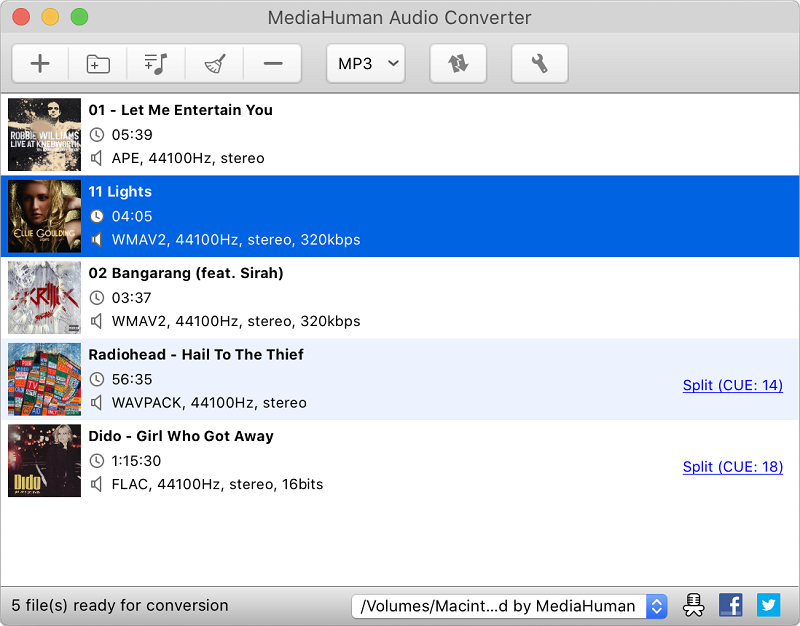
Teil 4. Fazit
Es gibt viele Möglichkeiten, wie Sie M4A in MP3 umwandeln Mac. Sie sollten sich über die Vor- und Nachteile im Klaren sein, bevor Sie die für Sie am besten geeignete Option wählen.
Denken Sie immer daran, dass die Verwendung von Online-Tools zur Änderung von Dokumenten vollständig von Ihrem System abhängt. Probleme bei der Konvertierung können die Qualität der Dokumentausgabe beeinträchtigen.
Daher ist es besser, eine Anwendung auf Ihrem Mac zu installieren, wie z. B. iMyMac Video Converter, damit Sie Dokumente wechseln können. Es ist schnell, einfach und sehr sicher in der Anwendung. Laden Sie es herunter und probieren Sie es aus!




